ブラウザのフィルタの設定
各ブラウザには、設定を自由に変更できる「フィルタ」ウィンドウがあります。このウィンドウを表示するには、メニューバーの「フィルタ」メニューから「フィルタの設定」を選択します。フィルタは、デバイスリストに情報を表示する方法を変更します。図 4-22 に、「スライスフィルタ」ウィンドウを示します。
図 4-22 「スライスフィルタ」ウィンドウ
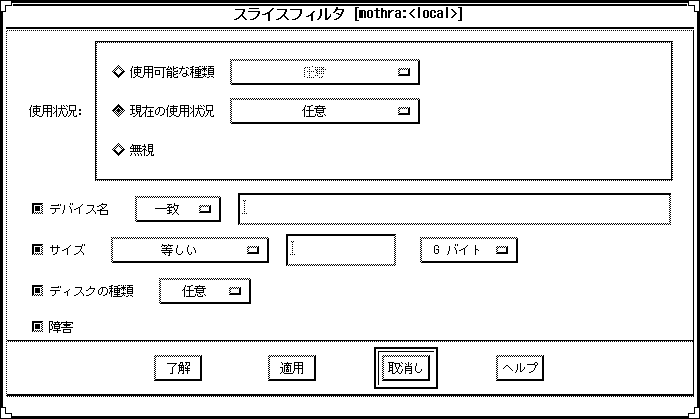
表 4-20 に「スライスフィルタ」ウィンドウの項目を示します。
表 4-20 「スライスフィルタ」ウィンドウの項目|
ウィンドウの領域 |
機能 |
|---|---|
|
使用状況 |
3 つのラジオボタンにより、「スライスブラウザ」 ウィンドウに表示された情報に対してフィルタ処理することができます。 使用可能な種類 - 「任意」、「ホットスペア」、「複製」、「メタデバイスコンポーネント」、「トランスログ」のいずれかとして使用できるディスクやスライスをフィルタ処理します。デフォルトは「任意」です。 現在の使用状況 - 「任意」、「ファイルシステム」、「Swap」、「複製」、「メタデバイスコンポーネント」、「ホットスペア」、「トランスログ」のいずれかとして現在使用されているディスクやスライスをフィルタ処理します。デフォルトは「任意」です。 無視 - このフィルタを無視します。 |
|
「デバイス名」 トグルボタン |
このトグルボタンをオンにすると、デバイス名を指定できます。メニューの 2 つの項目は、指定した名前と一致する名前または一致しない名前のどちらを検索するのかを指定します。ワイルドカード文字のアスタリスク (*) と疑問符 (?) も使用できます。アスタリスクは任意数の任意の文字を表わし、疑問符は任意の1 文字を表わします。デフォルトは「一致」です。 |
|
「サイズ」 トグルボタン |
このトグルボタンをオンにすると、フィルタのサイズを指定できます。メニューには、「範囲指定」 (この項目を選択すると、範囲の終わりを指定するためのフィールドが表示されます) 、「指定数値より大きい」、「指定数値より小さい」、「等しい」、「等しくない」の項目があります。デフォルトは「等しい」です。「サイズ」メニューボタンからは、「G バイト」、「M バイト」、「K バイト」、「セクター」のいずれかの単位を指定できます。 |
|
「ディスクの種類」 トグルボタン |
このトグルボタンをオンにすると、ブラウザに表示するディスクの種類を選択できます。このメニューには常に「任意」の項目があるが、システムに接続されているディスクの種類によって、他の項目も表示されます。 |
|
「障害」トグルボタン |
障害状態のスライスのみを検索します。 |
- © 2010, Oracle Corporation and/or its affiliates
